【おすすめ】DVDコピーガードを解除できるフリーソフト5選!2025版!

レンタル屋さんから借りできたDVDでも、映画やドラマ等の市販DVDでも、様々なコピーガードがかかっています。パソコンでそれらのDVDをリッピングしたり、空きのDVDへコピーしたりするには、コピーガードを外しなければならないです。
今回は各種のDVDコピーガードを解除できるフリーソフトをいくつかご紹介します。最新のWindows11とMacOSでも使えます。無料で使えるDVDコピーガード解除ソフトを探している人なら必見です。
完全無料!DVDコピーガード解除フリーソフト3選
メーカーと映画によって、DVDコピーガードの種類が異なります。CSS、リージョンコード、APS、UOPs、ARccOS、RipGuardなどを含んでいます。
DVDコピーガードを外して、DVDの動画を抽出するには、専用のDVDコピーガード解除ソフトが必要です。

CSS、リージョンコード、RCE、○○ArccOS、UOPsなどほぼ全てコピーガードに対応しており、商業用DVDも家庭用DVDをお好きなように任意のスマホで見れるように簡単に変換できる!
それでは、完全無料で使えるDVDコピーガード解除ソフトを3つ紹介します。
DVDコピーガード解除フリーソフト:DVD Decrypter
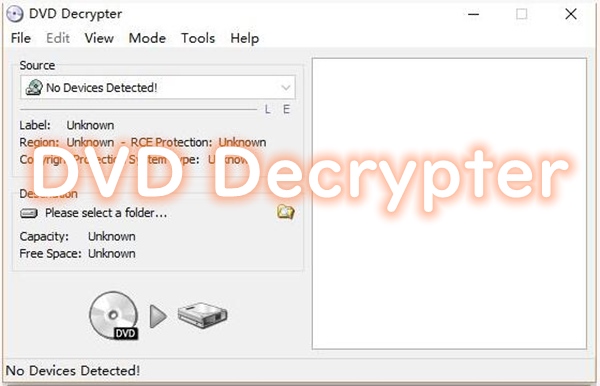
- 【価格】:0円
- 【対応OS】:Windows7/XP/Vista
- 【日本語対応】:◎
- 【対応コピーガード】:CSS、RC(リージョンコード)、APS、UOPs
- 【入力形式】:DVDディスク、DVDフォルダ(VIDEO_TS、AUDIO_TS フォルダー)、ISOイメージ
- 【出力形式】:DVDフォルダ、ISOイメージ
DVD DecrypterはCSS、RC(リージョンコード)、APSなどのコピーガード解除に対応可能なWindows用のDVDコピーフリーソフトです。
DVD Decrypter を利用すれば、DVDの動画をパソコンに取り込み、DVDフォルダ/ISOイメージとして保存することができます。また、DVDフォルダとISOイメージをDVDに焼くすることもできます。
でも、DVD Decrypterは開発中止になったので、現在非対応のDVDコピーガードがかなり多いです。最近リリースしたDVDをDVD Decrypterでコピーするのは殆ど不可能です。
また、MP4などの汎用形式への変換もできません。DVDから書き出した動画ファイルをパソコンやスマホなどのデバイスで再生するには、専門のメディアプレイヤー、或いは動画変換ツールが必要です。
DVDコピーガード解除フリーソフト:DVD Shrink
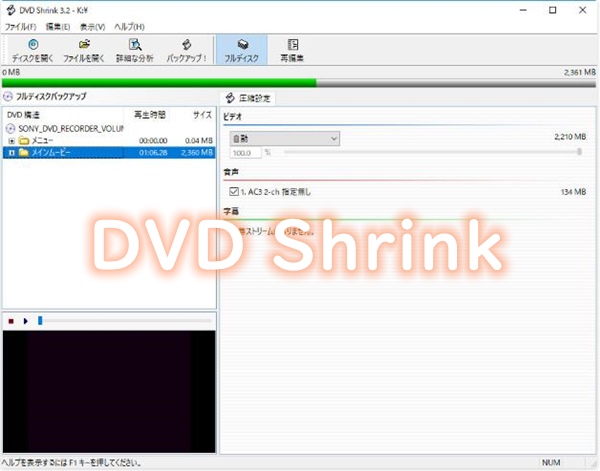
- 【価格】:0円
- 【対応OS】:Windows10/8.1/8/7/XP/Vista
- 【日本語対応】:◎
- 【対応コピーガード】:RC、UOPs、ARccOS、CPPM
- 【入力形式】:DVDディスク、DVDフォルダ
- 【出力形式】:DVDフォルダ、ISOイメージ
DVD ShrinkはWindows上で動作するDVDコピー用の定番ソフトです。
DVDコピーはもちろん、ディスクイメージの加工やデータ圧縮、ライティングといった機能も付いています。Windows10をはじめ、Windows8.1、Windows8、およびWindows7などでも問題なく動作できます。完全無料で使用できるDVDコピーフリーソフトとしては確かに優れています。
でも、フリーソフトなので、DVDコピーガード解除の性能には限界があります。RC、UOPs、ARccOS、CPPMというコピーガードを外すことができますが、最新のコピーガードに殆ど対応していません。
つまり、DVD Shrinkで最近のレンタル/市販DVDをコピーする時、「DVDコピーできない」というエラーが発生しやすいです。
ちなみに、DVD ShrinkでDVDディスクを汎用性の高い動画形式へ変換することができません。
DVDコピーガード解除フリーソフト:DVDFab Passkey Lite
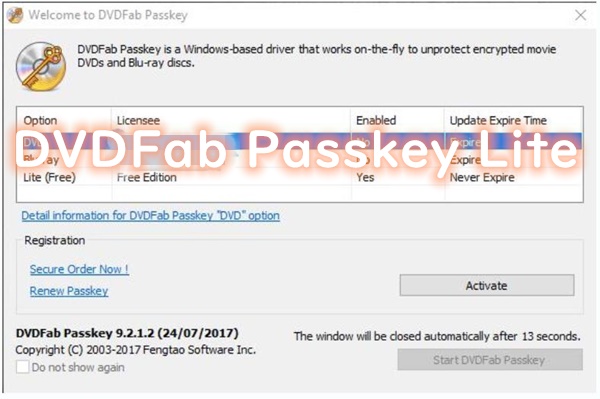
- 【価格】:0円
- 【対応OS】:Windows10/8.1/8/7/XP/Vista
- 【日本語対応】:◎
- 【対応コピーガード】:RC、RCE、APS、RipGuard、UOPs、RipGuard、CPRM等
- 【入力形式】:DVD/BDディスク、DVD/BDフォルダ
- 【出力形式】:DVD/BDフォルダ、ISOイメージ
DVDFab Passkey Liteは一部のDVDコピーガードを一発解除して、DVDの動画をDVDフォルダ、又はISOイメージファイルとしてリッピングできる無料ソフトです。
対応可能なDVDコピーガードはほかのDVDコピーガード解除ソフトフリーより多いです。でも、DVDFab Passkey Liteを利用して、リリースから1年以上前経ったDVDのコピーガードのみを外せます。最近リリースのDVDのコピーガードを外して、パソコンへリッピングすることが不可能です。
最新のWindowsとMacosで問題なく動作できるのもメリットです。比較的に古いDVDをパソコンにリッピングして保存したい場合、DVDFab Passkey Liteを選ぶのは賢明です。
ちなみに、DVDFab Passkey LiteはDVDだけではなく、BDコピーガードの解除も可能です。
無料体験版あり!DVDコピーガード解除フリーソフト2選
上述で紹介されるDVDコピーガード解除フリーソフトの機能には限界があります。最近リリースされたDVDの保護を外して、パソコンへコピー・リッピングするには、もっと強力なDVDコピーガード解除ソフトが必要です。
ここから、高機能DVDコピーガード解除ソフトの無料体験版を2つ紹介します。
DVDコピーガード解除フリーソフト:WinX DVD Ripper Platinum
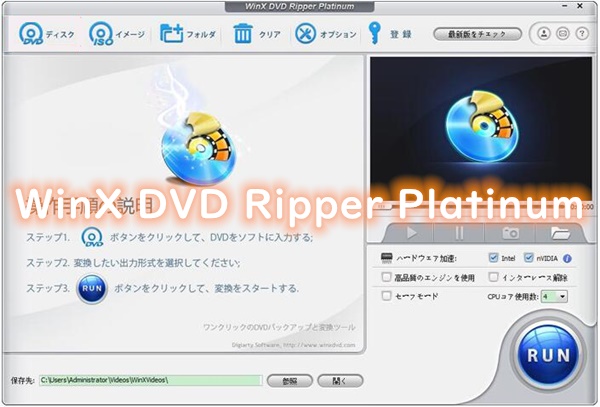
- 【価格】:5,480円(永久ライセンス)
- 【対応OS】:Windows10/8.1/8/7/XP/Vista
- 【日本語対応】:◎
- 【対応コピーガード】:RC、CSS、Sony ARccOS、UOPs、APS、RCE等
- 【入力形式】:DVDディスク、DVDフォルダ、ISOイメージ
- 【出力形式】:動画・音声形式(MP4、 FLV、MKV、AVI、WMV、MP3等)、ISOイメージ、DVDフォルダ、デバイス用のプロファイル
WinX DVD Ripper Platinumは高機能DVDリッピングソフトとして、業界では有名です。
CSS、○○ARccOS、UOPs、APSなど殆どのDVDコピーガードに対応しています。古いDVDでも、最近販売されるDVDでも、動画ファイルとしてリッピングして、パソコンのメディアプレイヤーで再生することができます。パソコンでDVDの動画をISOイメージファイルやDVDフォルダとしてバックアップすることも可能です。また、DVDリッピングの時、DVDタイトルのクロップ、字幕追加、トリム、音量調整などの編集を行えます。
iPhone・Androidスマホ用のプロファイル、ウェブサイト用のプロファイルなど、多くのプロファイルを用意します。リッピングしたDVD動画をスマホに取り込みたい場合、又はウェブサイトにアップロードしたい場合に便利になります。
そのほか、WinX DVD Ripper Platinumは「速い」「使いやすい」「安心・安全」という3つの大きな特徴があります。コピーガードがかかる録画・市販・レンタルDVDをパソコンにリッピングしたい人はぜひお見逃ししないでください。
- 📝ヒント
- もしコピーガード付きDVDをもう一枚のDVDに複製したいなら、同会社のDVD焼くソフト【WinX DVD Copy Pro】をご利用ください。
DVDコピーガード解除フリーソフト:DVDFab DVD コピー
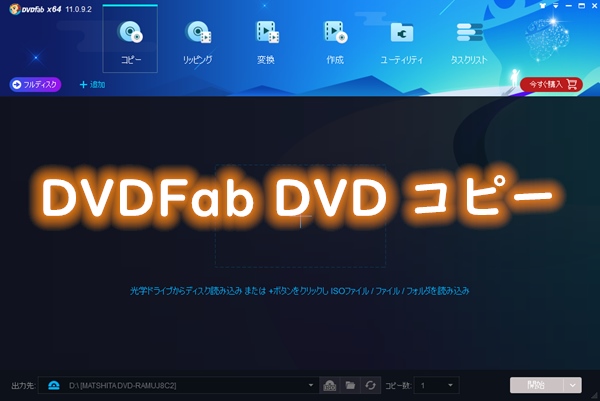
- 【価格】:6808円(1年ライセンス)
- 【対応OS】:Windows10/8.1/8/7/XP/Vista&Mac
- 【日本語対応】:◎
- 【対応コピーガード】:RC、CSS、Sony ARccOS、UOPs、APS、RCE等
- 【入力形式】:DVDディスク、DVDフォルダ、ISOイメージ
- 【出力形式】:DVDディスク、ISOイメージ、DVDフォルダ
DVDFab DVDコピー はCPRM、CSS、ARccOS、UOPs、APS、RCE、DRMなどのDVDコピーガードを解除することで、録画・レンタル・市販DVDを手軽に空きのDVDへ書き込みすることができます。また、録画・レンタル・市販DVDをISOファイル/DVDフォルダとしてパソコンへ保存することも可能です。
カスタマイズ機能で、DVDのタイトル、チャプター、音声トラックと字幕トラックを選択してコピー・圧縮することができます。処理速度や操作性なども優れています。
少しお値段は高いですが、コピーガード解除の技術が優れています。通常手段でDVDコピーガードを解除できない場合、DVDFab DVDコピーを利用するのは賢明です。
- MEMO
- 「DVDFab」シリーズにはいくつかの製品がありますが、DVDをコピーするだけなら「DVDFabコピー」、パソコンやスマホ・タブレットに再生できる動画形式に変換したいなら、「DVDFabリッピング」を選んでください。
DVDコピーガード解除フリーソフトの比較
以上は完全無料で使えるDVDコピーガード解除ソフトと無料体験できる高機能DVDコピーガード解除ソフトをそれぞれ紹介しました。
では、無料と有料どちらを選ぶべきですか?
性能から見ると、DVDコピーガード解除フリーソフトは対応可能なDVDコピーガードがわずかの一部です。未対応のDVDコピーガードがかなり多いです。最近リリースのDVDをリッピング・コピーすることが殆ど不可能です。無料で使えるのはいいですが、DVDコピーできないエラーが発生しやすいです。
一方、有料のDVDコピーガード解除ソフトは対応のDVDコピーガードがかなり多いです。古いDVDでも、最近のDVDでも、問題なくコピー・リッピングすることができます。また、付加機能が豊富で、使い勝手がよいです。
個人的な意見ですが、コピーガードにかかるDVDをコピー・リッピングしたい時、まずは無料のDVDコピーガード解除ソフトでDVDコピーガードの解除を試します。それでもダメな場合、有料のDVDコピーガード解除ソフトの入手を検討したほうがよいです。
【有料のDVDコピーガード解除ソフトの選び方↓↓】
- ✔ 「WinX DVD Ripper Plabinum」の性能が高く、コストパフォーマンスが良いです。
- ✔ 多機能のDVDコピーガード解除ソフトを求める方に「VideoProc Converter」をおすすめします。
- ✔ どうしてもDVDコピーガードを解除できない場合、「DVDFab DVDコピー」を試してください。
有料のDVDコピーガード解除ソフトはすべて無料で体験することができるので、どれを買うべきか迷ったら、とりあえず使ってみてください。

WinX DVD Ripper PlatinumはCSS、リージョンコード、RCE、○○ArccOS、UOPs、○○X-project DRMなどなどのプロテクトのほとんどに対応しており、1クリックで録画・市販・レンタルDVDを簡単に変換できる。



















 キャンペーン
キャンペーン
